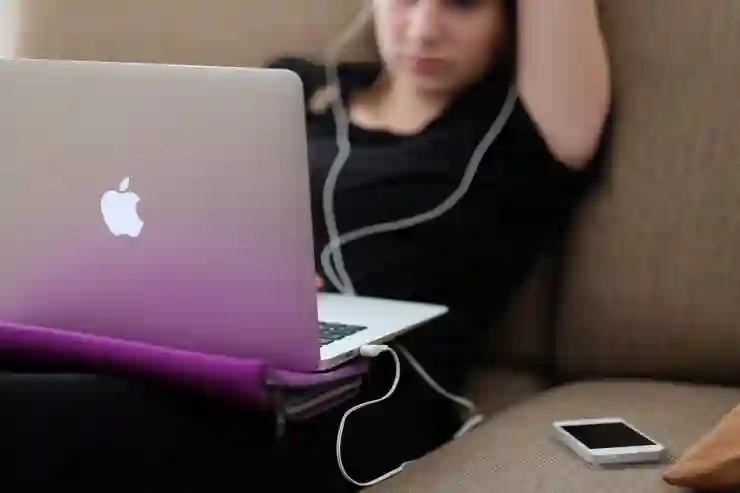맥북을 사용하면서 스크린샷이나 화면 녹화 기능은 정말 유용하게 활용할 수 있습니다. 특히, 중요한 정보나 순간을 쉽게 저장하고 공유할 수 있는 방법이죠. 하지만 많은 사용자들이 이 기능의 단축키를 잘 모르거나 활용하지 못하는 경우가 많습니다. 이번 포스트에서는 맥북에서 스크린샷과 화면 녹화를 간편하게 할 수 있는 단축키에 대해 알아보겠습니다. 아래 글에서 자세하게 알아봅시다.
스크린샷 찍는 법: 간편하게 정보 저장하기
전체 화면 캡처하기
전체 화면을 캡처하고 싶다면, 간단하게 `Command (⌘) + Shift + 3` 키를 동시에 누르세요. 이 단축키를 사용하면 여러분의 맥북 화면 전체가 즉시 캡쳐되어 바탕화면에 저장됩니다. 아주 중요한 프레젠테이션이나 웹페이지 등을 쉽게 저장할 수 있는 방법이죠. 이렇게 캡처된 이미지는 파일 이름으로 날짜와 시간을 포함하고 있어 나중에 찾기에도 용이합니다.
선택 영역 캡처하기
특정한 부분만 캡처하고 싶다면, `Command (⌘) + Shift + 4`를 눌러보세요. 그러면 마우스 커서가 십자 모양으로 변하고, 원하는 영역을 드래그하여 선택할 수 있습니다. 드래그 후 버튼에서 손을 떼면 그 영역만큼의 스크린샷이 저장됩니다. 이런 기능은 필요한 정보만 정확히 잡아내고 싶을 때 유용하게 사용할 수 있습니다.
창 또는 메뉴 캡처하기
하나의 창이나 메뉴를 직접적으로 캡쳐하고 싶다면, 먼저 `Command (⌘) + Shift + 4`를 누른 후, 스페이스바를 눌러주세요. 이후 커서가 카메라 아이콘으로 변할 것입니다. 이제 원하는 창 위로 커서를 이동시키고 클릭하면 해당 창의 스크린샷이 자동으로 생성됩니다. 이 방법은 여러 개의 창 중 특정 창만을 빠르게 캡쳐할 때 매우 유용합니다.
화면 녹화: 중요한 순간을 생생하게 기록하기
간단한 화면 녹화 시작하기
화면을 녹화하려면 `Command (⌘) + Shift + 5`를 누르면 됩니다. 이 단축키는 스크린샷과 화면 녹화를 모두 담당하는 도구를 호출합니다. 나타나는 옵션에서 ‘녹화’ 버튼을 선택하면 전체 화면 또는 선택한 영역을 녹화할 수 있는 기능이 활성화됩니다. 특히 온라인 강의나 게임 플레이를 녹화할 때 유용하게 활용될 수 있습니다.
오디오와 함께 녹음하기
녹음 시 오디오도 함께 포함하고 싶다면, 앞서 언급한 `Command (⌘) + Shift + 5`로 도구를 연 후, 옵션에서 ‘마이크 사용’ 항목을 활성화하세요. 이렇게 하면 목소리나 외부 소리를 함께 담아서 더욱 풍성한 콘텐츠를 만들 수 있습니다. 이는 튜토리얼 영상을 제작하거나 친구와 게임 플레이를 공유할 때 매우 효과적입니다.
녹화 종료 및 파일 관리하기
녹화를 마치려면 상단 메뉴바에 나타나는 아이콘에서 ‘종료’ 버튼을 클릭하면 됩니다. 녹화가 완료되면 파일은 기본적으로 바탕화면에 저장되며, 파일 이름 또한 날짜와 시간을 기준으로 생성됩니다. 이렇게 저장된 파일은 언제든지 다시 편집하거나 공유할 수 있어 매우 편리합니다.

맥북 캡쳐 스크린샷 화면 녹화 단축키 활용법 쉽게 알기
스크린샷 및 녹화를 효율적으로 관리하는 팁
저장 위치 변경하기
스크린샷과 녹화를 자주 사용하는 사용자라면 저장 위치를 변경하는 것도 좋은 방법입니다. 기본적으로 바탕화면에 저장되지만, 이를 다른 폴더로 변경하려면 터미널 앱을 열고 특정 명령어 입력 후 원하는 경로로 설정할 수 있습니다. 예를 들어, ‘Documents’ 폴더로 변경하고 싶다면 해당 경로로 설정해두시면 더욱 깔끔한 작업 환경을 유지할 수 있죠.
스크린샷 이미지 형식 조정하기
스크린샷의 이미지 형식을 JPEG에서 PNG 또는 TIFF로 변경하고 싶다면 역시 터미널 앱에서 몇 가지 명령어 입력으로 쉽게 조정 가능합니다. 이는 품질이나 용량에 따라 다르게 설정하여 필요에 맞게 활용할 수 있습니다.
빠른 액세스를 위한 단축키 정리하기
자주 사용하는 단축키들을 메모장이나 문서로 정리해 두는 것도 좋은 습관입니다. 일상적인 작업 속도를 높일 뿐 아니라 가끔씩 잊어버리는 단축키도 확인하면서 더 많은 기능을 활용할 수 있게 될 것입니다. 이러한 준비는 생산성을 높여주는 데 큰 도움이 됩니다.
효율적인 작업환경 구축하기 위한 추가 팁들
다양한 앱과 연동하여 활용하기
스크린샷과 화면 녹화를 다양한 앱과 연동해 활용해보세요! 예를 들어, Evernote나 Notion과 같은 노트-taking 앱에 직접 붙여넣거나 정리하는 방식으로 정보를 효과적으로 관리할 수 있습니다. 특히 팀워크가 필요한 프로젝트에서는 협업 도구와 함께 사용하여 의사소통의 효율성을 높일 수도 있겠죠.
비디오 편집 소프트웨어와 연결하여 활용하기
캡쳐한 영상이나 스크린샷들을 비디오 편집 소프트웨어와 연결해서 보다 전문적인 자료로 변환해 보세요! Final Cut Pro나 iMovie 같은 프로그램들은 사용자가 만든 콘텐츠에 다양한 효과나 자막 등을 추가해 줄 수 있으니 여러 방면에서 활용 가능성이 무궁무진합니다.
정기적인 백업 및 정리 필수!
마지막으로, 스크린샷이나 화면 녹화를 통해 쌓인 데이터는 주기적으로 백업하고 정리해야 합니다! 불필요한 파일들이 쌓이면 나중에는 찾기도 힘들고 공간 낭비가 발생하므로 일정 주기로 정리해 주는 것이 좋습니다.
마무리하며 되돌아보기
스크린샷과 화면 녹화는 중요한 정보를 간편하게 저장하고 공유하는 데 유용한 도구입니다. 다양한 단축키와 기능을 활용하여 필요한 순간을 캡처하거나 녹화함으로써 작업의 효율성을 높일 수 있습니다. 또한, 정기적인 관리와 백업을 통해 작업 환경을 깔끔하게 유지하는 것이 중요합니다. 이러한 팁들을 적용하여 여러분의 생산성을 극대화해 보세요.
추가적으로 참고할 만한 팁들
1. 스크린샷의 해상도를 조정하여 보다 선명한 이미지를 얻어보세요.
2. 자주 사용하는 스크린샷 기능은 단축키를 커스터마이징하여 더욱 편리하게 사용할 수 있습니다.
3. 클라우드 서비스와 연동하면 언제 어디서나 스크린샷에 접근할 수 있어 유용합니다.
4. 다양한 형식으로 저장된 파일을 정리하기 위해 태그를 사용해 보세요.
5. 팀 프로젝트에서는 스크린샷에 주석을 추가하여 의사소통을 원활하게 할 수 있습니다.
핵심 내용 한 줄 요약
스크린샷과 화면 녹화는 정보를 효율적으로 저장하고 관리하는 데 필수적인 도구입니다.